发布时间:2022-04-25 16: 12: 56
等级,审核人:B,雷利
等级,审核人:B+,soleil
品牌型号:MacBook
系统:MacOS Mojave 10.14
软件版本:Tuxera NTFS For Mac 2021
Tuxear NTFS For Mac是一款可辅助Mac系统读写NTFS格式硬盘的应用软件,有了它以后Mac用户就可以自由地读写Windows系统硬盘,不受格式限制。不过由于各种原因,用户有时会希望从系统上卸载它,本文就为大家介绍ntfs for mac卸载不干净,tuxera ntfs for mac怎么卸载的具体方法。
一、ntfs for mac卸载不干净
用惯了Mac系统以后,都习惯直接进入应用程序文件夹中,直接将应用程序拖动到“废纸篓”中进行卸载删除,不过有小伙伴们反映,这样操作以后,在Mac的偏好设置界面以及访达左侧栏中,仍能看到Tuxera NTFS For Mac软件的身影,这就是卸载不干净的现象。
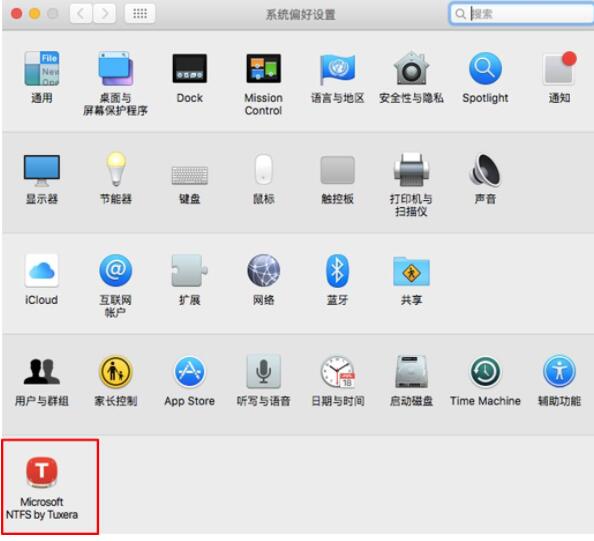
三、tuxera ntfs for mac怎么取消
想要彻底卸载Tuxera NTFS For Mac,需要执行以下几步方可确保卸载干净。
1、使用软件本身自带的卸载功能来卸载软件,软件提供的卸载功能会帮助大家清除软件在电脑中留下的许多痕迹。
打开Tuxera NTFS For Mac的“一般”设置界面,点击“卸载Tuxera NTFS”按钮执行软件卸载操作。
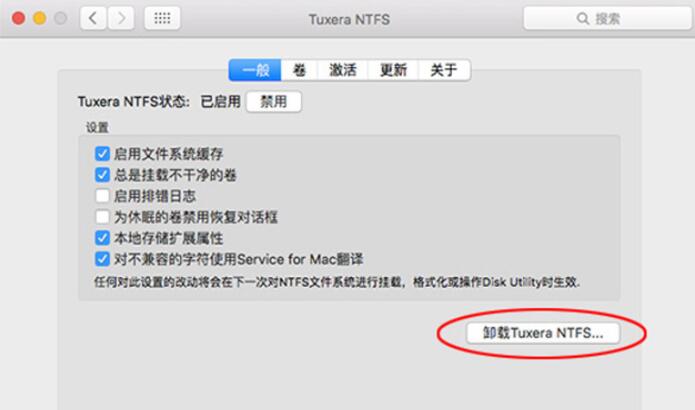
2、软件偏好设置面板卸载。很多情况卸载不干净就是残留了偏好设置面板的软件图标,对于这种情况可以进入到系统偏好设置界面中,右键软件图标,选择“移除Microsoft NTFS By Tuxera偏好设置面板”完成偏好设置面板图标卸载。
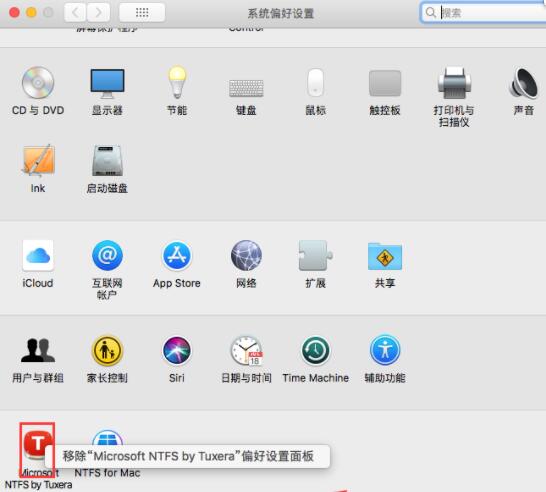
3、应用程序卸载。如果经过上述两步卸载以后在应用程序还可以查看到软件残留,则直接将该软件“移到废纸篓”中清空。
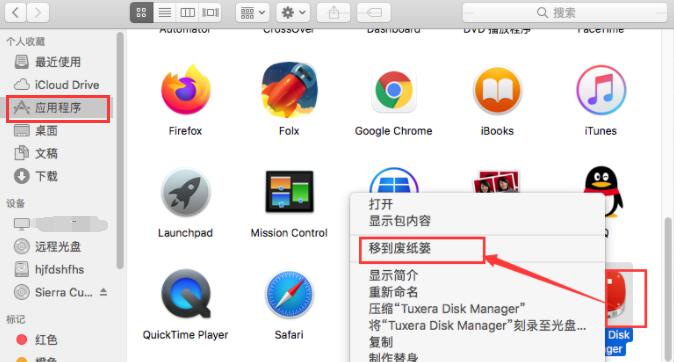
4、进入到“资源库”的“Application Support”文件夹中,查找Tuxera关键词看是否还有残留的文件或文件夹,有就进行删除清空即可。

三、tuxera ntfs for mac怎么取消
当然,卸载软件终归不是一个好的选择,很多情况下大家如果暂时不想使用该软件,建议采取禁用的方式,暂时取消Tuxera NTFS For Mac的功能。
1、第一种取消方式是全局禁用,在Tuxera NTFS For Mac的“一般”设置中,通过“禁用”按钮可完成全局禁用。
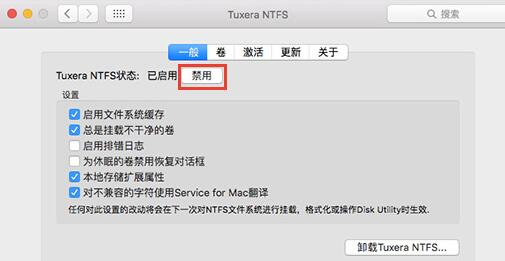
2、第二种取消方式是特定磁盘禁用,在“卷”设置中,选择特定要禁用的挂载磁盘,点击下方“禁用Microsoft NTFS By Tuxera”对该磁盘进行禁用。
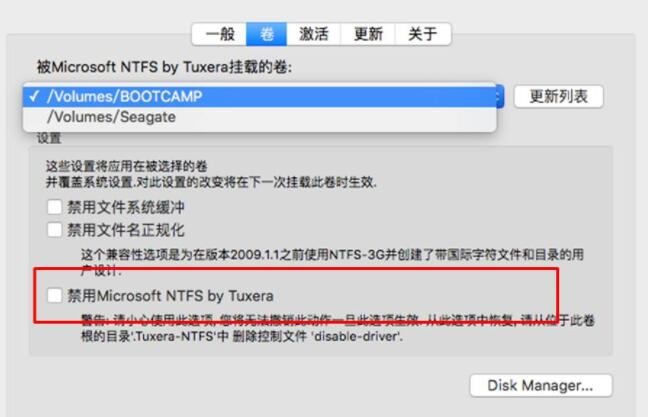
本文为大家解答了有关NTFS For Mac卸载不干净,Tuxera NTFS For Mac怎么卸载的相关疑问,对于Tuxera NTFS For Mac软件,卸载的方式有很多,只要一一执行到位就可以确保将它从电脑上彻底卸载。不过对于这款可读写NTFS磁盘的软件,还是更建议大家选择禁用而非卸载的方式进行处理。
作者署名:包纸
展开阅读全文
︾